效果图

教程
1、
首先打开我们的C4D

2、
文件-新建
长按立方体,新建一个圆柱
将半径改为56,高度改为3,旋转分段改为120;封顶里,勾选圆柱,半径改为1
长按自由样条,新建一个圆环,将平面改为XZ,半径改为50
长按自由样条,新建一个矩形,将宽度改为2,高度改为5
长按细分曲面,新建一个扫描,将圆环放到矩形下方,一起放到扫描下方,移动扫描到圆柱下方

3、
点击自由样条,切换正视图,绘制一个拐角的样条
长按自由样条,新建一个圆矩形,宽度改为3,高度改为5
切换到透视视图,长按细分曲面,新建一个扫描,将样条放到矩形下方,一起放到扫描下方
点击扫描,切换到旋转,按住ctrl复制,按shift等角度旋转90,复制4次

4、
切换到正视图,点击自由样条
拐角下方,我们绘制一个半边的底座样条,保证样条的水平点都在一条直线
然后长按扭曲,新建一个对称,将样条放到对称下方
长按自由样条,新建一个矩形,宽度改为3,高度改为5
长按细分曲面,新建一个扫描,将对称放到矩形下方,一起放到扫描下方
选择扫描下的所有图层,右键连接对象+删除
切换到透视视图,点击扫描,按住ctrl复制,按住shift旋转90
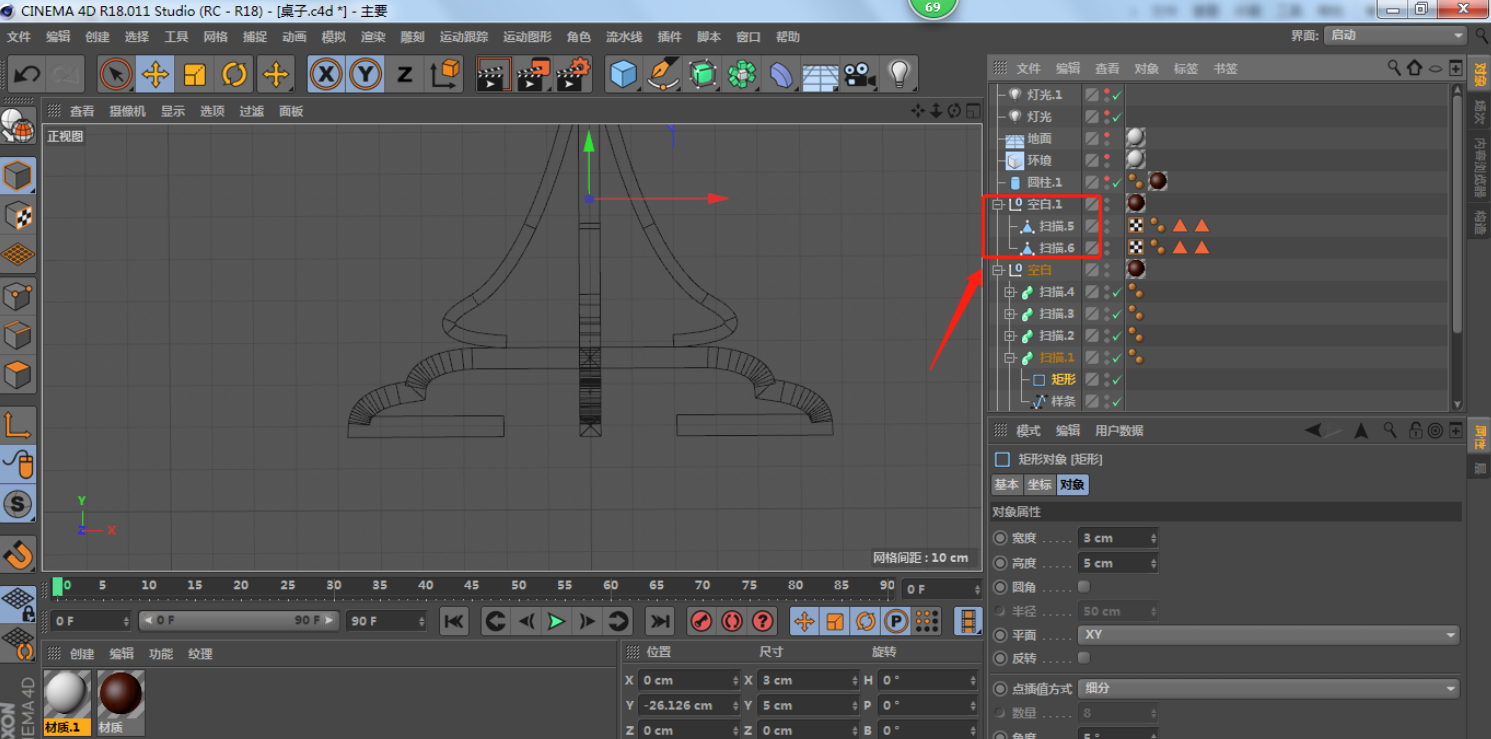
5、
长按立方体,新建一个圆柱,将半径改为12,高度改为2,移动到4个拐角的中心
新建一个灯光,移动到主体的右边
复制灯光,得到灯光1,移动到主体上方
新建一个地面
长按地面,新建一个环境

6、
将我们下载好的木纹材质图片拖入材质栏,得到木纹材质球
颜色里,纹理右键复制通道
凹凸里,纹理右键粘贴通道
新建一个材质,命名为背景,关闭反射
颜色里,纹理改为渐变,类型改为二维-V,黑色改为(H改为0,S改为0,V改为70)
桌面材质球的投射改为立方体,背景材质球的投射改为前沿

7、
渲染设置里,添加全局光照和环境吸收
抗锯齿里,几何体改为最佳

今天教程是非常简单的,主要是记着最后材质球的投射改为立方体和前沿,其他就没有什么了。
关注疯狂的美工官网,每天分享不同设计教程!







